Manual del usuario de Pages para iPhone
- Te damos la bienvenida
-
- Introducción a Pages
- ¿Procesamiento de texto o disposición de página?
- Introducción a las imágenes, gráficas y otros objetos
- Encontrar un documento
- Abrir un documento
- Guardar un documento y darle un nombre
- Imprimir un documento o sobre
- Gestos básicos de la pantalla táctil
- Crear un documento usando VoiceOver
-
- Ajustar el tamaño y la orientación del papel
- Configurar márgenes del documento
- Configurar páginas opuestas
- Agregar, reorganizar y eliminar páginas
- Páginas maestras
- Agregar números de página
- Cambiar el fondo de una página
- Agregar un borde alrededor de una página
- Agregar marcas de agua y objetos de fondo
- Copyright

Editar una imagen en Pages en el iPhone
Después de agregar una foto o gráfico a tu documento, puedes recortarlo y eliminar las partes que no quieras.
Enmascarar (recortar) una foto
Puedes ocultar las partes que no quieras sin modificar el archivo de imagen.
Toca dos veces la imagen.
Aparecerán los controles de máscara. La máscara predeterminada es del mismo tamaño que tu imagen.
Utiliza los controles para cambiar las partes de la imagen que están visibles:
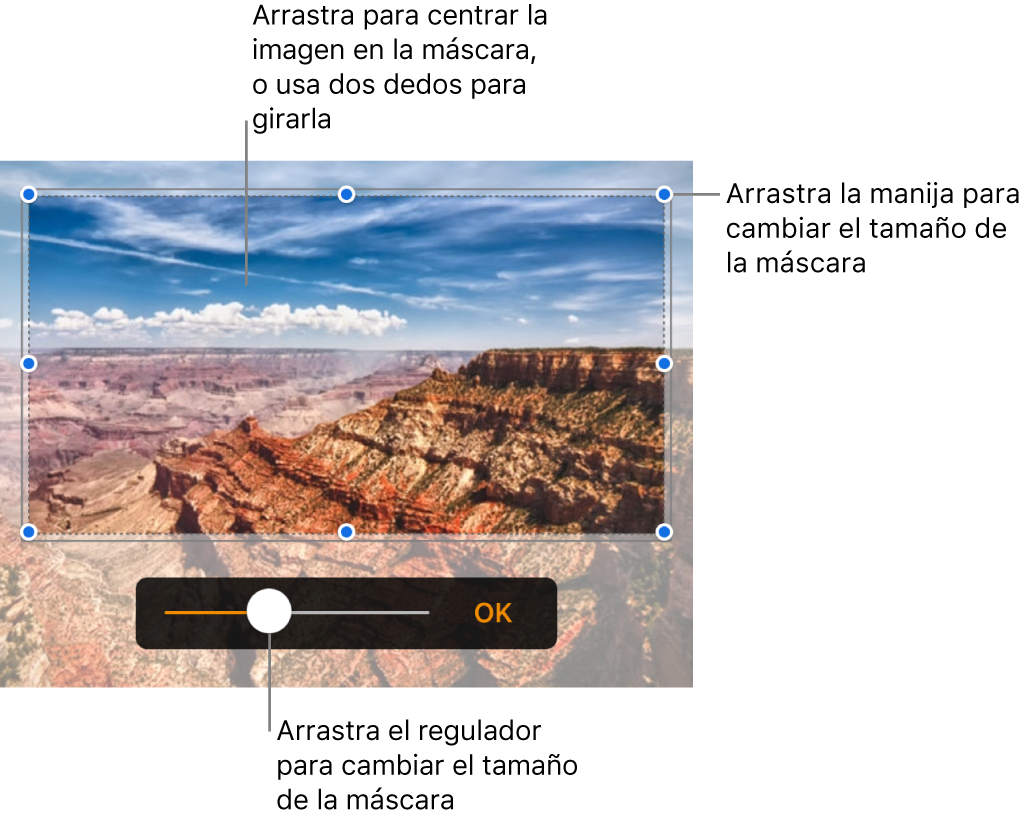
Toca OK cuando hayas acabado.
Puedes tocar la imagen dos veces en cualquier momento para reajustar su máscara.
Eliminar el fondo y otros elementos de una foto
Utiliza la herramienta “Alfa instantáneo” para hacer que algunas partes de una imagen sean transparentes. Esta función resulta útil para eliminar un fondo o color no deseado de una imagen.
Toca la imagen para seleccionarla y toca
 .
.Toca Imagen y selecciona “Alfa instantánea”.
Arrastra el dedo por encima del color que quieres que desaparezca.
A medida que lo arrastres, la selección crecerá para incluir áreas que utilizan colores similares. Toca y arrastra el puntero varias veces para eliminar varios colores.
Toca OK, o toca Restaurar para deshacer todos tus cambios y restablecer la imagen a su estado original.
Para trabajar con múltiples imágenes al mismo tiempo, toca sin soltar una imagen y toca las otras imágenes con otro dedo.